Создание проекта
Примечание
Для создания проекта требуется набор прав для роли Управление проектами с активными правами для гранулы «Проекты».
Создание нового проекта
Чтобы создать проект, следует:
-
Перейти в область Проекты и открыть любой список проектов (например, Мои проекты).
-
Нажать на кнопку Создать проект на панели действий:

-
Задать свойства проекта в модальном окне:
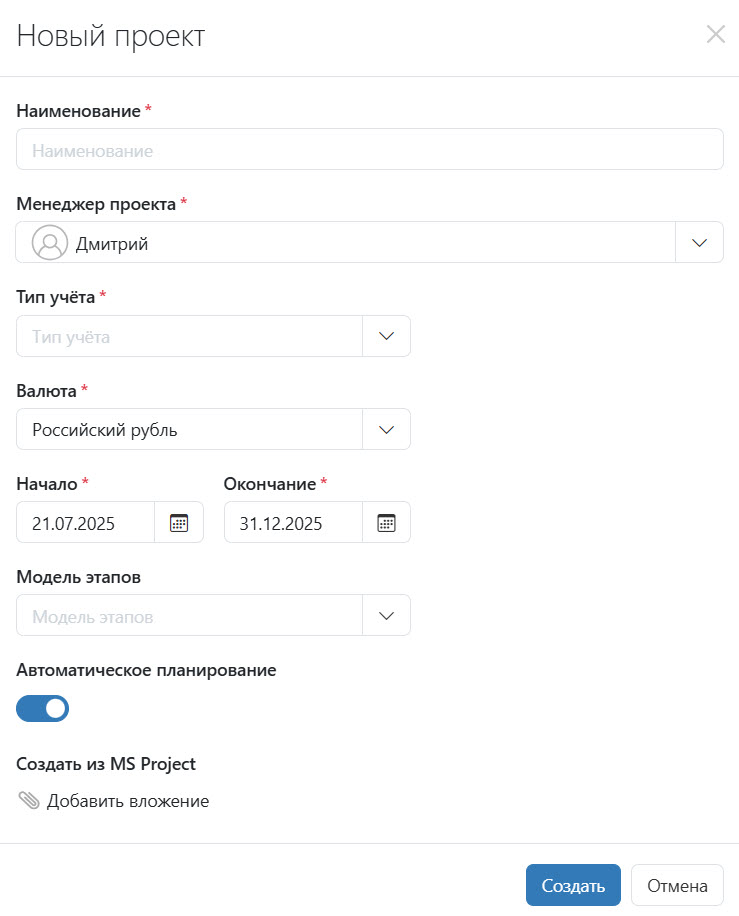
- Наименование — краткое уникальное название проекта.
- Менеджер проекта — пользователь, который является менеджером проекта.
- Тип учёта — способ учёта проекта, который влияет на расчёт выручки, утилизации и биллинга.
- Валюта — валюта, в которой будут вычисляться и отображаться показатели в проекте.
- Начало, Окончание — период действия проекта. Не может быть меньше суммы периодов созданных по проекту работ.
- Модель этапов — описание структуры проекта, включает в себя набор этапов и шаблон контрольных точек для каждого из них.
- Автоматическое планирование — по умолчанию проект будет создан с автоматическим способом планирования. Чтобы выбрать ручной способ, следует нажать на переключатель и деактивировать его.
-
Нажать на кнопку Создать.
Редактирование свойств проекта
Свойства проекта можно редактировать и после создания, для этого следует открыть вкладку Свойства карточки проекта:
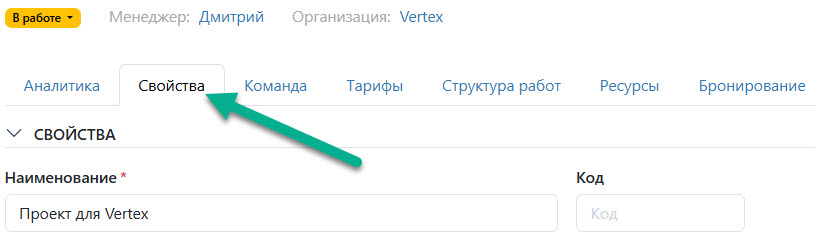
Например, задать клиента (организацию, в интересах которой будет выполняться проект), можно в поле Организация свойств созданного проекта.
Чтобы изменить состав со-менеджеров проекта, следует перейти в меню дополнительных действий — оно доступно по клику на три точки в верхнем правом углу. Пункт Изменить со-менеджеров:
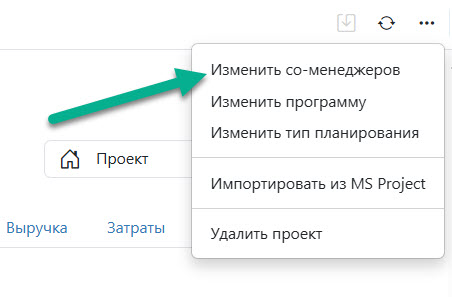
Создание проекта из MS Project
Проект можно создать из уже существующего в MS Project. Для этого в модальном окне создания проекта нужно добавить вложение в формате MPP:
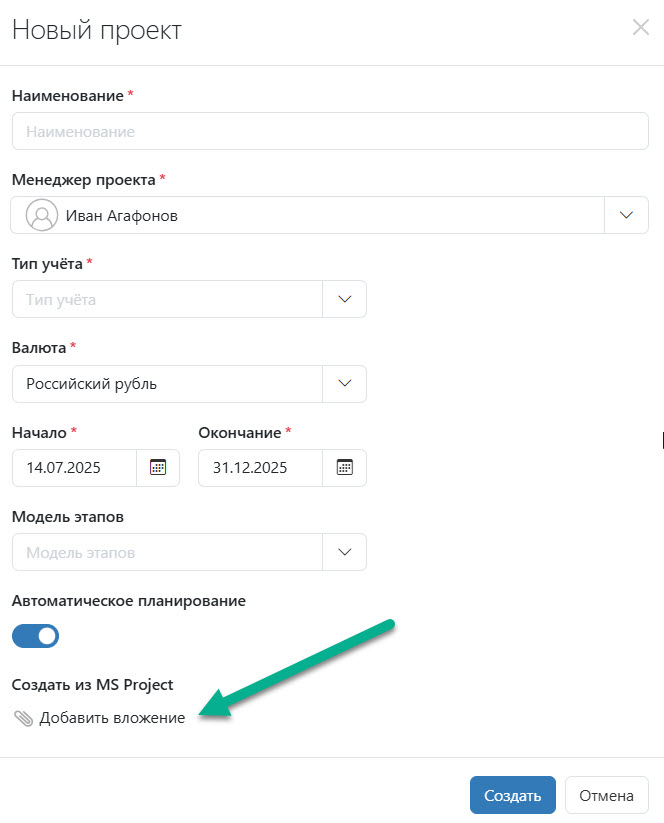
Импорт добавляет в целевой (созданный) проект такие данные, как:
- Даты работ
- Наименование работ
- Заметки работ
- Связи работ, а также их тип
- Команду — поиск совпадений происходит по электронной почте пользователя
- Назначения на работы — только в том случае, если назначаемые сотрудники есть в списке команды импортируемого проекта
- Ресурсный план по импортированным значениям
Импорт данных из MS Project
Для импорта данных в уже существующий проект нужно открыть модальное окно, расположенное в меню дополнительных действий, и добавить вложение в формате MPP:
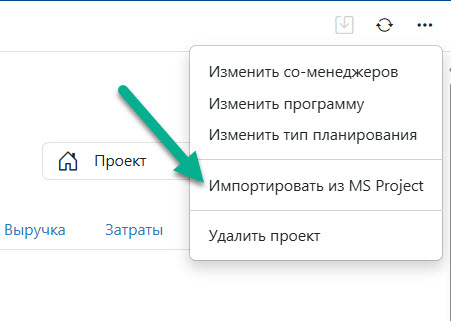
Импорт заменяет в целевом проекте такие данные, как:
- Даты работ
- Наименование работ
- Заметки работ
- Связи работ, а также их тип
- Назначения на работы — только в том случае, если назначаемые сотрудники есть и в импортируемом, и в целевом проекте
- Ресурсный план по импортированным значениям
При этом уже существующая команда проекта дополняется сотрудниками из импортируемого. Поиск совпадений происходит по электронной почте пользователя.
Особенности импорта из MS Project
- Импорт не выполняется для работ, у которых не заполнены поля Дата начала и Дата окончания. Это часто встречается при ручном планировании в MS Project, когда сроки работ намеренно или по ошибке не проставляются.
- У каждой работы должно быть заполнено поле Наименование (
TaskName). Работы без наименования импортированы не будут.
Примечание
Файл обязательно должен быть в формате MPP (MS Project 2010 и выше).
В системе доступны три типа учёта:
- Неоплачиваемый — предназначен для внутренних, инвестиционных, административных и других проектов, по которым не предполагается оплата от клиента.
- Фиксированная стоимость — для проектов с заранее определённой выручкой.
- Время и затраты — для проектов с повременной оплатой. Позволяет выбирать и настраивать ставки биллинга, которые используются в таймшитах для классификации работ и формирования счетов.